在Word2010中如何设置行距
2018-06-21 02:49:40来源:未知 阅读 ()

当用户在编辑Word文档的时候通常会发生这样的事情,面对篇幅的文章,编辑好后不是显得紧凑就是松散,这样导致整个文档看起来极其的不美观,导致这个原因是没有设置好适当的行距,只要我们把行距调整适中,整个文章看起来也会比较的美观。
操作步骤
1、首先打开一篇编辑好的Word文档,可能会遇到如下的情况,字与字之间太紧凑,这时候我们选中文字,单击“开始”选项卡,在“段落”区域单击启动对话框的图标;
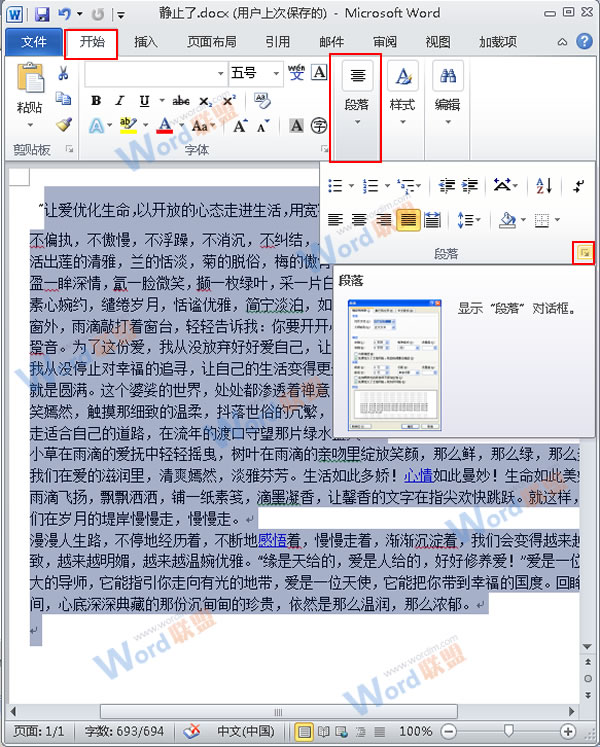
2、在弹出的对话框中单击“缩进和间距”选项卡,然后在“间距”区域单击“行距”下面的倒三角按钮,在弹出的下拉菜单中选择“1.5倍行距”,最后单击“确定”按钮;
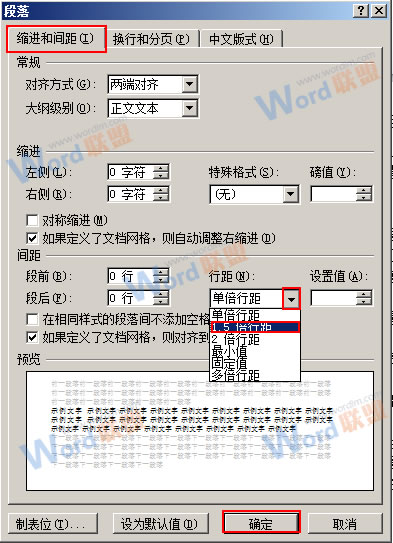
3、最后大家就会看到设置后之后的效果;
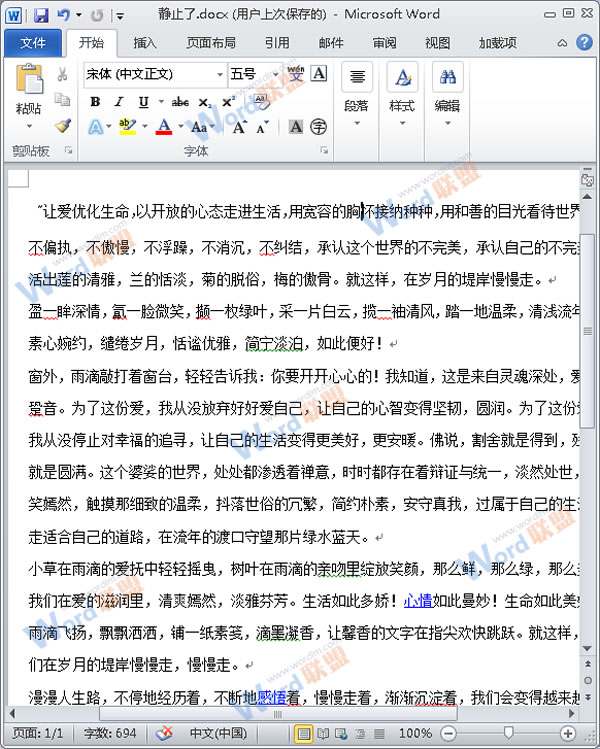
提示:在这里小编将行距设置为1.5倍,其实这个行距在生活中广为应用,也可以说是比较适合文档整体效果的一个值吧。
标签:
版权申明:本站文章部分自网络,如有侵权,请联系:west999com@outlook.com
特别注意:本站所有转载文章言论不代表本站观点,本站所提供的摄影照片,插画,设计作品,如需使用,请与原作者联系,版权归原作者所有
- 制表位怎么设置?Word排版不用制表符,只不过是瞎忙一场 2020-07-09
- Word文档怎么让每一章设置不同页眉?书籍中惯用的排版技巧! 2020-07-05
- 如何让一个Word文档同时拥有纵向和横向页面? 2020-07-03
- 放假安排时间表日历,用Word是如何排版制作的? 2020-04-10
- 如何将100份Word文档全部批量合并到一个文档? 2020-04-03
IDC资讯: 主机资讯 注册资讯 托管资讯 vps资讯 网站建设
网站运营: 建站经验 策划盈利 搜索优化 网站推广 免费资源
网络编程: Asp.Net编程 Asp编程 Php编程 Xml编程 Access Mssql Mysql 其它
服务器技术: Web服务器 Ftp服务器 Mail服务器 Dns服务器 安全防护
软件技巧: 其它软件 Word Excel Powerpoint Ghost Vista QQ空间 QQ FlashGet 迅雷
网页制作: FrontPages Dreamweaver Javascript css photoshop fireworks Flash
